पृथà¥?वी पर सà¥?थित à¤à¤¯à¤¾à¤¨à¤• नरक मंदिर | Amazing H
目次:
ディスクパーティション分割 - 1つの物理ハードドライブを複数の独立したボリュームに分割することで、あらゆる種類のコンピュータ関連の頭痛を緩和できます。 Windows 7およびVistaに同梱されているため、高価なサードパーティ製ソフトウェアを使用せずにタスクを実行できます。
ハードディスクをパーティション化するのはなぜセンスが良いのですか?
ほとんどのPCは、ハードドライブに1つのパーティションがあることから工場出荷時に作成されていますドライブを「コンピュータ」ウインドウ(通常はC:のように)に移動します。しかし、データ、アプリケーション、およびオペレーティングシステムを同じパーティションに保つことは危険です。なぜなら、パーティションのインデックスファイル(データのさまざまな部分が配置されているコンピュータを示すファイル)に何か問題が発生した場合、コンピュータはそのドライブから起動することができます。リカバリディスクまたは外部ドライブで起動しても、残りのデータにはアクセスできません。
ドライブ1台、パーティション3台

緊急パーティションを設定することもできます。 Windowsが突然クラックし、緊急ブートディスクが手元にないとします。切り離されたOSといくつかの診断ツールを格納するのに十分な大きさのブート可能なパーティションを作成した場合は、それを使ってデータを救済し、コンピュータをサルベージすることができます。一部のコンピュータメーカー(Lenovoなど)は、PCの一部に内蔵の緊急パーティションを提供していますが、PCに不足している場合は、独自のものを作成することもできます。
最後に、例えば、Linuxのように。一般に、2つのオペレーティングシステムは、同じボリューム上に互いに足を踏み入れずに共存することはできないため、単一ボリュームシステムでは、Linuxをデュアルブートすることも、Windows 7に簡単に移行することもできません。 >ハードドライブを分割する方法
メモ:
複雑なハードドライブ構成、RAIDアレイ、またはWindows XPオペレーティングシステムを使用するユーザーは、Microsoftのディスク管理ツールより強力なパーティショニングソフトウェアが必要になるでしょう。EaseUs Partition Master まず、データをバックアップします。
Windowsのディスク管理ツールでパーティションを作成する

ディスク管理 をクリックすると、既存のドライブとパーティション(該当する場合)のリストが表示されます。新しいパーティションを作成するには、空き容量のあるディスクを選択し、右クリックして ボリュームの縮小 を選択します。ベーシックディスクだけを安全に縮めることができます。 NTFSファイルシステムでフォーマットされたダイナミックディスク(RAIDアレイなど)を圧縮しようとすると、データが失われる危険があります。 ディスクを縮小する領域の容量を入力します。選択した番号は、他のパーティションを使用したいものによって異なります。たとえば、別のバージョンのWindowsをデュアルブートする予定の場合、多くのスペースが必要になります(Windows 7には、たとえば16GB以上の空き容量が必要です)。緊急リカバリパーティションのためのスペースを確保しておけば、スペースはほとんど必要ありません。
このパーティション(Windowsなど)にOSをインストールする場合は、ここで停止する必要があります。オペレーティングシステムのインストーラは、インストールプロセス中にパーティション自体を作成する可能性が高いでしょう。
新しいパーティションを作成する新しいシンプルボリュームウィザードを使用します。
必要なスペースをクリアすると、[ディスクの管理]ウィンドウに未割り当てスペースとして表示されます。この項目を右クリックして、

Android:アプリ、タスクをバブルとしてブックマークする方法(およびその理由)
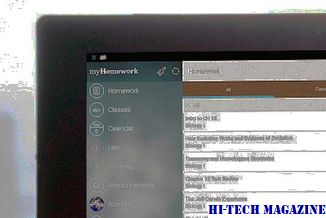
Androidでマルチタスクを容易にするために、アプリやタスクを泡としてブックマークする方法を学びましょう。
Blu-rayディスクにデータをバックアップする方法(およびその理由)

ブルーレイディスクでの映画の配信は遅くなっていますが、このメディアは頻繁にアクセスされない重要なデータを保存するための効果的な方法です。







